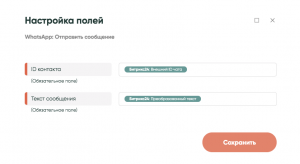Как настроить чат-бот WhatsApp от SendPulse

Мы сделали интеграцию с чат-ботами WhatsApp от SendPulse.
Чтобы начать ими пользоваться, нужно создать подключение к Albato.
? Смотри видеоинструкцию по настройке на нашем YouTube-канале.
Не забудь подписаться! Там мы выкладываем полезные видео про автоматизацию, записи вебинаров и видеоинструкции по настройкам.
Как создать подключение
Во вкладке «Подключения» нажми «Добавить подключение»:
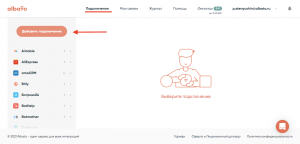
В появившемся окне выбери WhatsApp и нажми «Добавить подключение»:
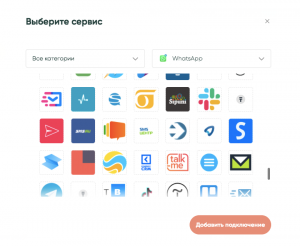
Далее заполни поля.
Название — оставь то, что предлагает система или впиши свое, на работу связок это не влияет.
Чтобы узнать API ID и API Secret перейди в личный кабинет SendPulse, во вкладку «Настройки аккаунта»:
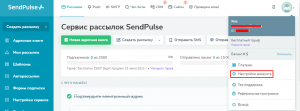
А потом, во вкладку API. Там будут нужные ключи.
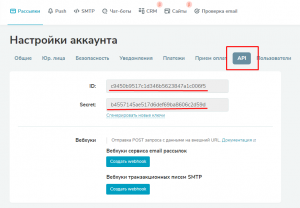
Скопируй каждый из параметров, вернись к настройкам подключения в Albato и вставь значения в соответствующие поля:
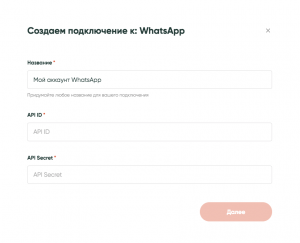
После этого у тебя должны подгрузиться боты, которые настроены в SendPulse.
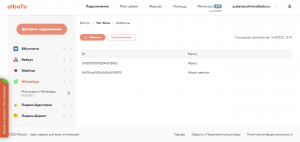
Инструкция «Как подключить WhatsApp бота в SendPulse»
А ещё появятся доступные приветственные шаблоны:
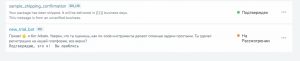
Модерация шаблона может занимать от 10 минут до 3 дней
Доступные триггеры:
- Новое сообщение
- ID Сообщения
- Текст сообщения
- Дата и время полученного сообщения
- ID контакта
- Тэги контакта
- Имя контакта
- URL бота
- Внешний ID бота
- ID бота
- Название бота
- Сервис
- Название вебхука
Доступные действия:
- Отправить сообщение
- ID контакта
- Текст сообщения
- Отправить сообщение по телефону (можно отправлять, только если пользователь был “активен” в течение 24 часов и писал сообщения в бота)
- Номер телефона
- Текст сообщения
- Отправить шаблонное сообщение по телефону
- Номер телефона
- Отправить шаблонное сообщение
- ID контакта
- Создать контакт
- Номер телефона
- Имя
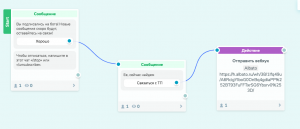
Как создать связки
Чтобы написать клиенту в WhatsApp, сначала создай «Новый контакт», затем выбери «Отправить шаблонное сообщение по телефону».
Пример связки и заполненных полей на примере Tilda – WA:
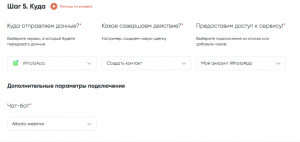
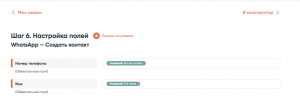
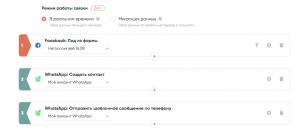
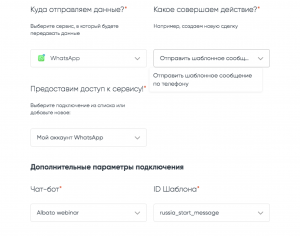
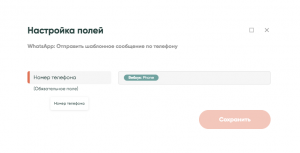
Запусти связку и отправь тестовую заявку.
Клиенту, который оставил заявку, получит шаблонное сообщение WhatsApp:

Как передать сообщения из воронки чат-бота
Для того чтобы получать сообщение с определенного этапа вашего бота, скопируй вебхук из подключения «WhatsApp» и пропиши его в структуре бота. Для этого выбери действие «Отправить вебхук».
В разделе «Подключения» в Albato выбери «WhatsApp», и скопируй вебхук:
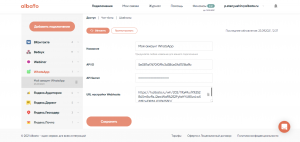
Далее перейди в SendPulse и выбери нужного бота, зайди в его структуру и в нужной цепочке вставь вебхук.
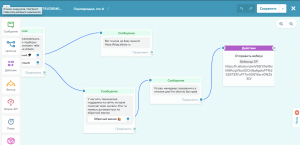
Пример связки, если нужно поставить задачу на менеджера (связаться с клентом), когда пользователь доходит до определенного этапа в чат-боте:
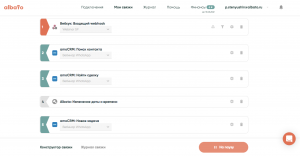
Как переписываться с клиентом из окна CRM
Чтобы вести переписку с клиентом из окна CRM, например «Битрикс24», нужно настроить две связки.
1 связка. «WhatsApp: Новое сообщение» – «Битрикс24: Новое сообщение в чате».
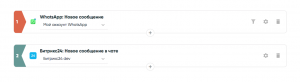
Пример настройки полей в действии «Битрикс24: Новое сообщение»:
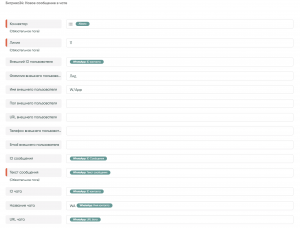
В данном примере мы настроили прием сообщений в “открытые линии” «Битрикс24».
Теперь нам нужно настроить связку, которая будет отправлять сообщение в WhatsApp, когда менеджер отвечает в “открытых линиях” CRM.
2 связка. «Битрикс24: Новое сообщение в чате» – «WhatsApp: отправить сообщение».
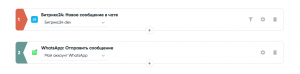
Пример настройки полей в действии «WhatsApp: Отправить сообщение»: